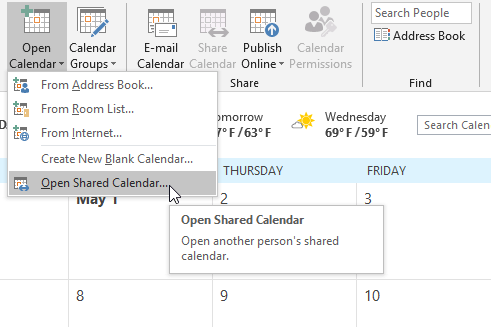Будь то для бизнеса или для личного пользования, календарь Outlook может быть наиболее эффективным инструментом управления временем. Вы можете легко организовать и поделиться своим расписанием с другими, а также просматривать календари других людей, чтобы убедиться, что вы все находитесь на одной странице, когда речь идет о сроках.
В Outlook есть много функций, которые облегчают совместную работу, но это не делает ее идеальной. Если вам интересно, кто смотрит на ваш календарь, вы можете наткнуться на некоторые ограничения.
Можете ли вы увидеть, кто просмотрел ваш календарь?
Ответ на этот вопрос «да и нет». Несмотря на то, что эта функция в некоторой степени доступна, на самом деле она не предлагает вам всю необходимую информацию.
Если вы не являетесь администратором календаря, нет способа узнать, кто просматривал ваш календарь. И если вы являетесь администратором, единственное, что вы можете увидеть, — это последняя учетная запись, вошедшая в нее. Как только другая учетная запись просматривает календарь, предыдущая становится невидимой, поэтому невозможно просмотреть полный список людей, которые просмотрели его.
Самое близкое к этому — проверить, кто может видеть ваш календарь. Вы можете сделать это, перейдя в Общий доступ> Разрешения календаря. Вы увидите полный список людей, которые имеют доступ к вашему календарю и типу доступа.
Как ваш календарь похож на других?
То, как другие люди увидят ваш календарь, зависит от информации, которой вы решили поделиться с ними. Если вы не решите поделиться подробностями своей деятельности, они смогут увидеть только то, свободны вы или заняты.
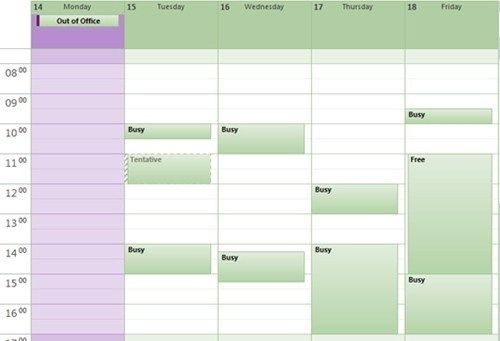
Если вы решите поделиться своим календарем с другими людьми, они смогут увидеть все детали ваших встреч. Если вы хотите ограничить доступ к некоторым деталям, вы можете назначить определенные встречи частным.
При совместном использовании календаря вы можете выбрать различные права доступа. Например, если вы выберете Полная информация, люди увидят тему, время, место и все заметки и подробности, которые вы разместили в календаре.
С другой стороны, Ограниченные детали покажет только предмет, время и место.
Помимо вас, вы можете назначить редакторов и делегатов, которые могут редактировать ваши календари. Делегаты могут действовать от вашего имени, обмениваясь различными деталями, а также отправляя и отвечая на запросы.
Как открыть чужие календари?
Просмотр календарей других людей в Outlook довольно прост и может быть сделан всего за несколько кликов. Вот что вам нужно сделать:
- На странице календаря в Outlook перейдите к Открыть календарь> Открыть общий календарь.

- Появится всплывающее окно с именами людей, чей календарь вам доступен. Нажмите Название… и затем выберите имя из списка.
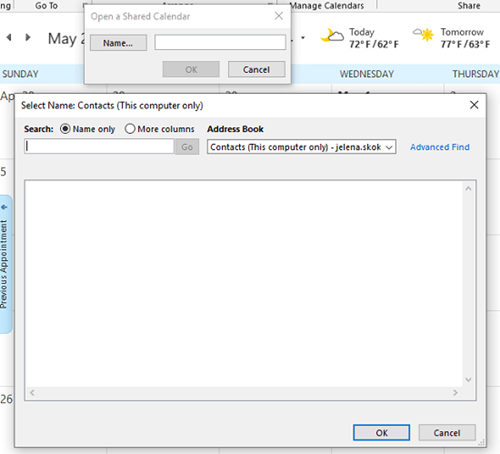
В зависимости от вашего разрешения на доступ вы сможете увидеть различную информацию. Он появится в правой части экрана, и вы сможете просматривать до 30 календарей рядом.
Как делегировать доступ к календарю?
Если вы планируете взять отпуск или просто хотите, чтобы кто-то еще управлял вашим календарем по какой-либо причине, вы можете сделать это, назначив делегата. Как уже упоминалось, делегаты могут отправлять и принимать приглашения на собрания от имени руководителя и редактировать различные элементы в документе.
Вот как разрешить кому-либо, например, подчиненному, управлять вашим календарем:
- В представлении календаря перейдите к Файл> Настройки аккаунта, тогда выбирай Делегированный доступ.
- Нажмите добавлять а затем либо выберите имя из списка, либо введите его. Нажмите на имя и перейдите к добавлять.
- в Меню «Разрешения делегатов», дайте вашему делегату редактор разрешения. Еще одна вещь, которую вы можете сделать, это закрыть диалоговое окно и выбрать один из следующих параметров:
— Только мои делегаты, но отправьте мне копию запросов на собрания и ответов.
— Только мои делегаты.
Это даст другому пользователю полный доступ к вашему календарю, и вы сможете видеть все, что происходит с вашим расписанием.
Управляйте своим временем
Существует множество вариантов, которые позволяют вам эффективно управлять своим временем с помощью Outlook. Кроме того, вы можете поделиться своим графиком с членами вашей команды и взглянуть на их. Вы можете организовать все виды проектов и следить за прогрессом.
Есть ли в Outlook что-нибудь еще, что вы хотели бы знать? Не стесняйтесь поделиться своими предложениями в комментариях ниже.